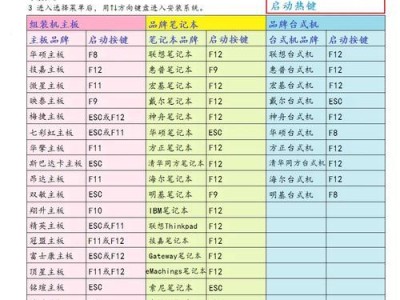电脑无声音是一种常见的问题,对于需要依靠声音进行工作或娱乐的用户来说,这无疑是一种很大的困扰。本文将详细介绍电脑无声音问题的解决方法,包括硬件和软件两个方面,帮助读者彻底解决这一问题。

1.检查音量设置
我们应该检查电脑的音量设置是否正确。可以通过点击任务栏右下角的音量图标,确认音量是否被静音或调低。如果是静音或调低,可以通过拖动滑块或点击取消静音按钮来解决问题。
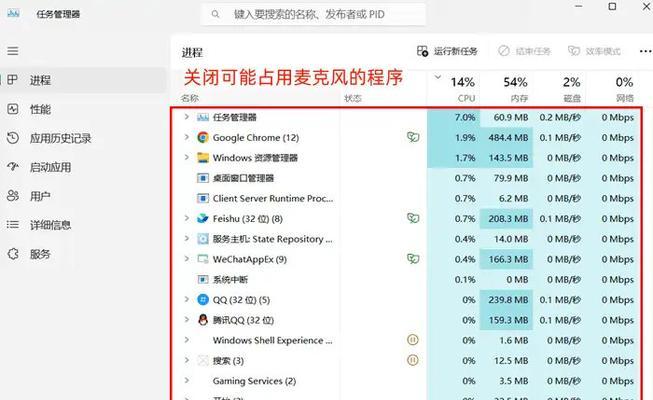
2.检查扬声器连接
如果音量设置正确,但仍然没有声音,那么我们需要检查扬声器是否正确连接。可以检查扬声器的电源线是否插入,并确保音频线插入到正确的插孔中。还可以尝试将音频线插入其他可用的插孔来解决问题。
3.检查扬声器电源
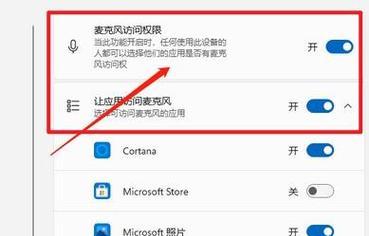
有时候,扬声器没有声音是因为电源问题。可以检查扬声器的电源是否正常工作,可以通过插入其他设备来测试扬声器电源插座是否正常工作。
4.检查设备管理器
如果以上方法都没有解决问题,那么我们需要检查设备管理器中的音频设备是否正常。可以通过在开始菜单中搜索“设备管理器”,找到并展开“音视频和游戏控制器”,检查其中的音频设备是否存在感叹号或问号标记。
5.更新或重新安装驱动程序
如果音频设备存在问题,我们可以尝试更新或重新安装驱动程序来解决问题。可以访问电脑制造商的官方网站或驱动程序更新网站,下载并安装最新的音频驱动程序。
6.检查系统音频设置
如果以上方法都没有解决问题,那么我们需要检查系统的音频设置。可以通过控制面板或设置菜单进入音频设置,确保默认的音频输出设备和音量设置正确。
7.检查应用程序音量设置
有时候,特定应用程序的音量设置可能会导致电脑无声音。可以在应用程序中查找音量设置选项,确保它们未被静音或调低。
8.清理并优化系统
电脑过于庞杂的系统文件和软件可能会导致音频问题。可以使用系统清理工具或第三方优化软件来清理并优化电脑系统,提高音频性能。
9.执行系统恢复
如果以上方法都无效,我们可以尝试执行系统恢复。可以通过系统恢复功能将电脑恢复到之前正常工作的状态,解决音频问题。
10.检查操作系统更新
有时候,操作系统的更新可能会导致音频问题。可以检查操作系统是否有待安装的更新,并进行更新以解决问题。
11.检查多媒体播放器设置
如果只有特定的多媒体播放器没有声音,那么我们需要检查该播放器的设置。可以在播放器中查找音频设置选项,确保它们未被静音或调低。
12.检查耳机和扬声器插孔
如果使用耳机或外部扬声器,可以检查插孔是否有杂音或损坏。可以尝试清洁插孔或更换新的插孔来解决问题。
13.运行音频故障排除工具
一些操作系统提供了内置的音频故障排除工具,可以通过运行这些工具来检查和修复音频问题。
14.联系专业技术支持
如果以上方法都无法解决问题,那么我们建议联系电脑制造商或专业的技术支持团队,寻求他们的帮助和建议。
15.小结
通过以上一系列的解决方法,我们可以彻底解决电脑无声音的问题。从硬件到软件,从基本设置到高级修复,我们可以针对不同情况采取相应的措施,让电脑恢复正常的音频功能。